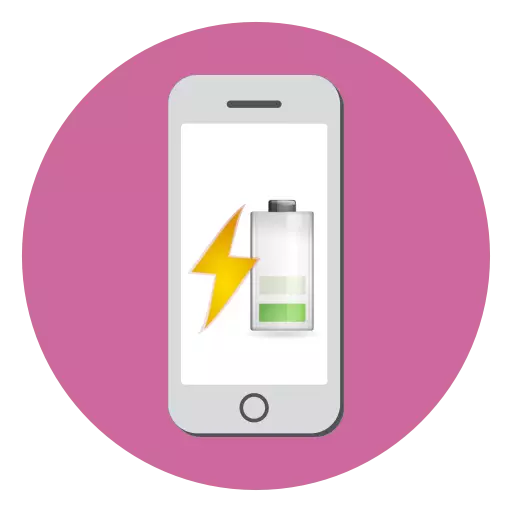
Een van die belangrikste vereistes vir enige moderne slimfoon is 'n lang tyd van werk van een batteryheffing. In hierdie plan was die iPhone nog altyd bo-op: Ten spyte van die klein kapasiteit van die battery, met matige gebruik van laai, was dit moontlik om 'n hele dag te vergeet. Ongelukkig situasies ontstaan wanneer die telefoon eerlik versuim en begin om vinnig te kom.
Wat om te doen as die iPhone vinnig ontslaan
Hieronder sal ons kyk na maniere om die batterylewe daarvan uit te brei.Metode 1: Aktiveer Energiebesparingsmodus
'n hulpmiddel wat jou toelaat om die leeftyd van die battery uit te brei as gevolg van die beperking van die werking van 'n agtergrond prosesse, sowel as skakel die instellings (byvoorbeeld om 'n vroeë - in iOS 9, het Apple die langverwagte krag bespaar modus geïmplementeer skerm afsluit).
- Maak die opsies op die telefoon oop en kies die "battery" -afdeling.
- In die volgende venster, aktiveer die opsie "energiebesparing af". Die battery-ikoon wat in die regter boonste hoek geplaas word, sal geel verkry. U kan hierdie modus of handmatig uitskakel, of outomaties - dit is genoeg om die foon op te hef.


Metode 2: Vertoon helderheidsvermindering
Die iPhone skerm is die belangrikste energie verbruiker. Dit is hoekom om dit 'n bietjie ekstra werktyd by te voeg, moet jy die skerm helderheid verlaag tot die laagste vlak.
- Maak die instellings oop en kies die afdeling "Skerm en Helderheid".
- In die "helderheid" blok, pas die vlak aan, beweeg die skuif in die linker posisie.
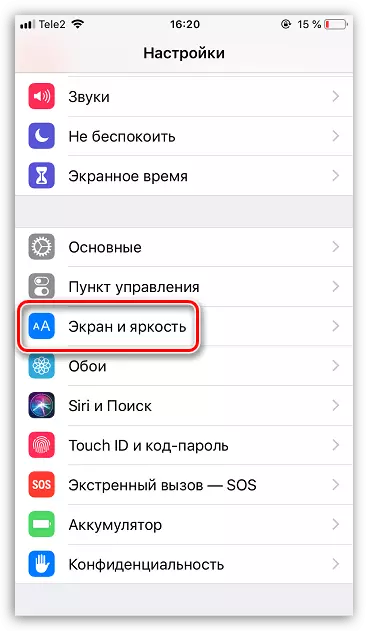
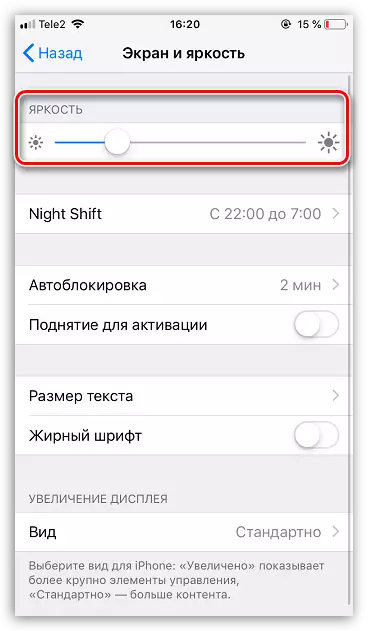
Metode 3: Herbegin smartphone
As 'n selfoon het nietemin uiters vinnig ontslaan, moet jy dink oor die sistemiese mislukking. Elimineer dit is maklik - net om 'n iPhone te herlaai.

Lees meer: Hoe om die iPhone te herlaai
Metode 4: Om van geolokasie af te skakel
Baie aansoeke verwys na die geolokasie diens om die huidige ligging te bepaal. Sommige van hulle doen dit net wanneer hulle saam met hulle werk, terwyl ander, byvoorbeeld, navigators hierdie inligting voortdurend ontvang. Daarom, as die telefoon begin vinnig ontslaan, probeer tydelik geolokasie uit te skakel.
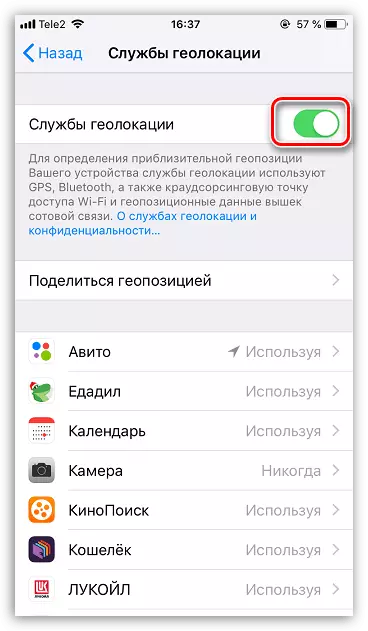
Lees meer: Hoe om geolokasie op die iPhone af te skakel
Metode 5: Verwyder nie-geoptimaliseerde aansoeke
Enige aansoek op die iPhone verbruik energie. As dit sleg is geskik vir die volgende weergawe van iOS, kan dit die oorsaak van 'n vinnige ontslag van die toestel. Noukeurig leer die lys van programme op die telefoon geïnstalleer. Alle oortollige aanbeveel sonder terugbetaling te verwyder (of los as jy wil gebruiker inligting te red in hulle). As jy agterkom dat sommige programme werk met consistentings, vlieg uit, terwyl die telefoon sterk verhit, tydelik ophou met behulp van hulle of verwyder totdat die update vrygestel word, die uitskakeling van alle foute.
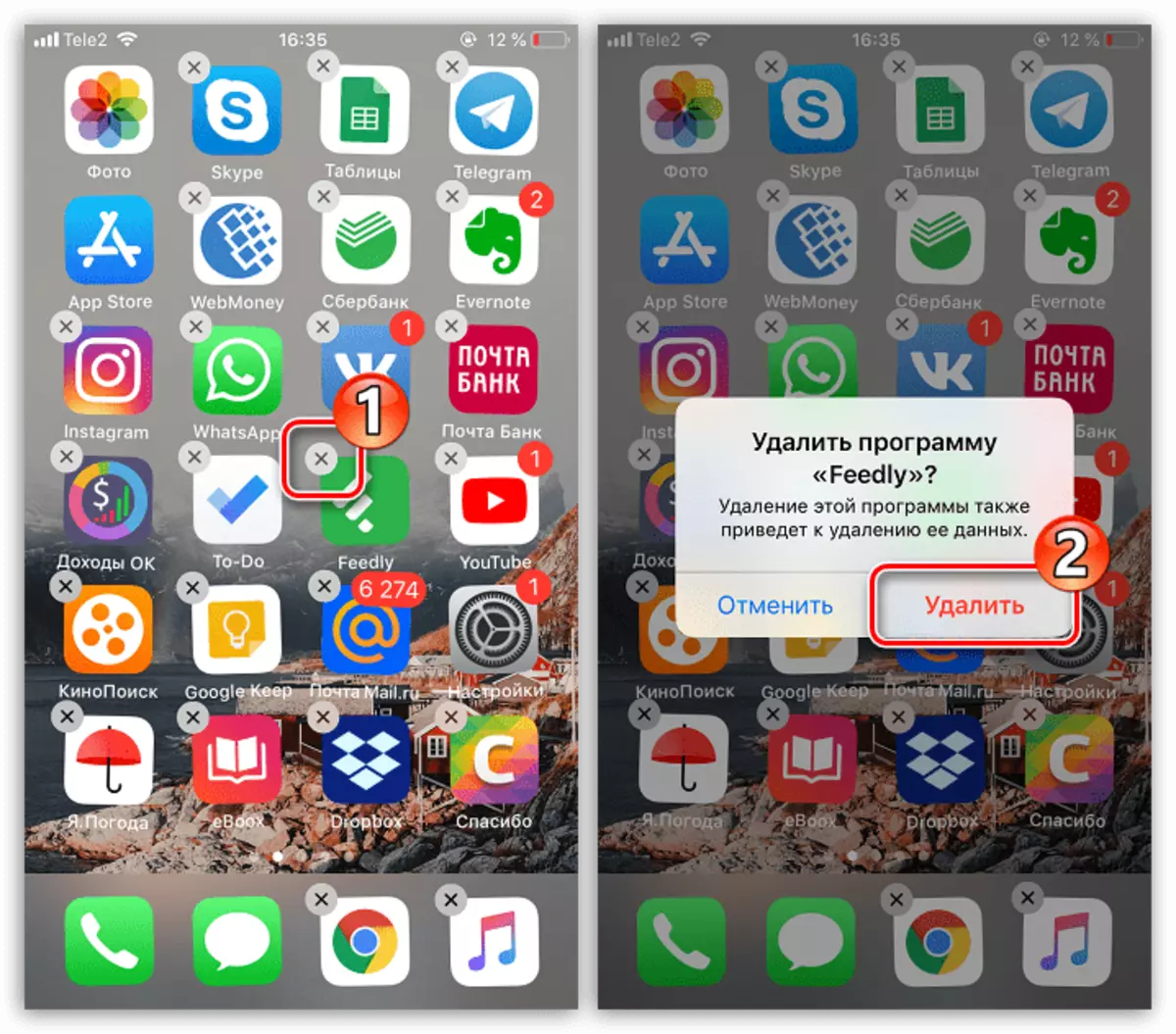
Lees meer: Hoe om 'n aansoek met iPhone te verwyder
Metode 6: Skakel Aansoek Agtergrond Update
Apple beveel insluitend die agtergrond update funksie van aansoeke - dit sal jou toelaat om voortdurend in stand te hou die relevansie van programme op die smartphone geïnstalleer. Ongelukkig kan hierdie funksie lei tot 'n vinnige ontslag van die toestel, so dit kan afgeskakel word, en die updates is met die hand geïnstalleer.
- Om dit te doen, maak die instellings op die telefoon en kies die artikel "iTunes Store en App Store".
- In die "outomatiese laai" blok deaktiveer die parameter "Update".
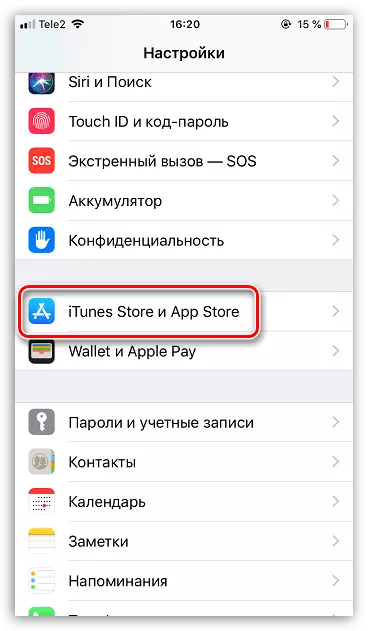

Metode 7: Bedryfstelsel Update
Glad nie, word dit aanbeveel om iOS updates installeer: Onlangs het Apple was styf styf firmware optimalisering vir alle ondersteunde toestelle. As dit moontlik is - updates installeer vir jou selfoon.
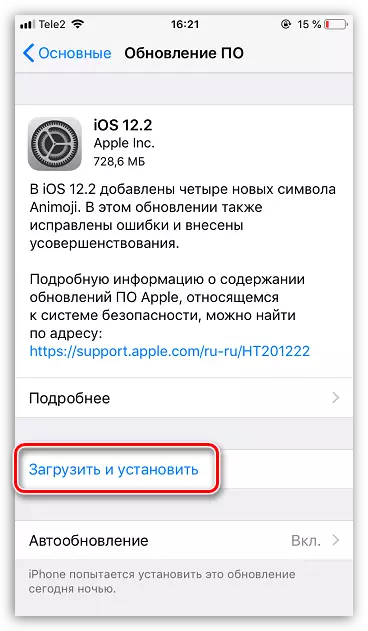
Lees meer: Hoe om die iPhone te werk na die nuutste weergawe
Metode 8: Opporting iPhone
Die rede vir die vinnige uitvoering van die iPhone kan 'n mislukking in die werking van die bedryfstelsel wees. In hierdie geval, moet jy probeer om die toestel reflash.
- In die eerste plek is seker die back-up op te dateer. Om dit te doen, kies die naam van jou Apple ID rekening naam, en dan gaan jy na die artikel "iCloud".
- Maak die Friends punt. In die volgende venster, druk op die "Skep rugsteun" knoppie.
- Nou maak die iPhone na die rekenaar met behulp van 'n USB kabel en hardloop iTunes. Die selfoon self sal moet in DFU af te tree.
Lees meer: Hoe om die iPhone in DFU af te voer
- As die telefoon korrek in die DFU ingegaan het, sal Aytyuns die gekoppelde toestel te definieer. Klik op die "OK" knoppie.
- Die enigste manipulasie met die iPhone beskikbaar in die program is herstel. Begin hierdie proses en wag vir die einde. Wanneer 'n welkome venster op die iPhone skerm verskyn, gaan deur die aktivering proses.

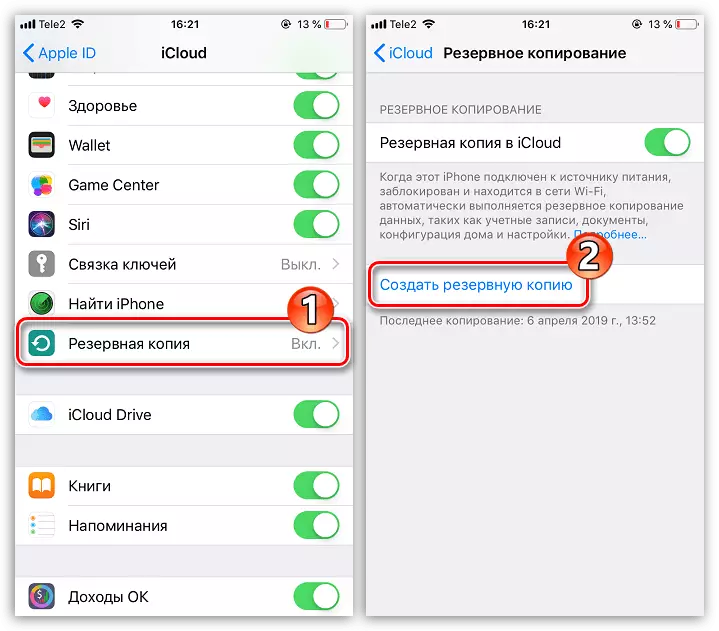

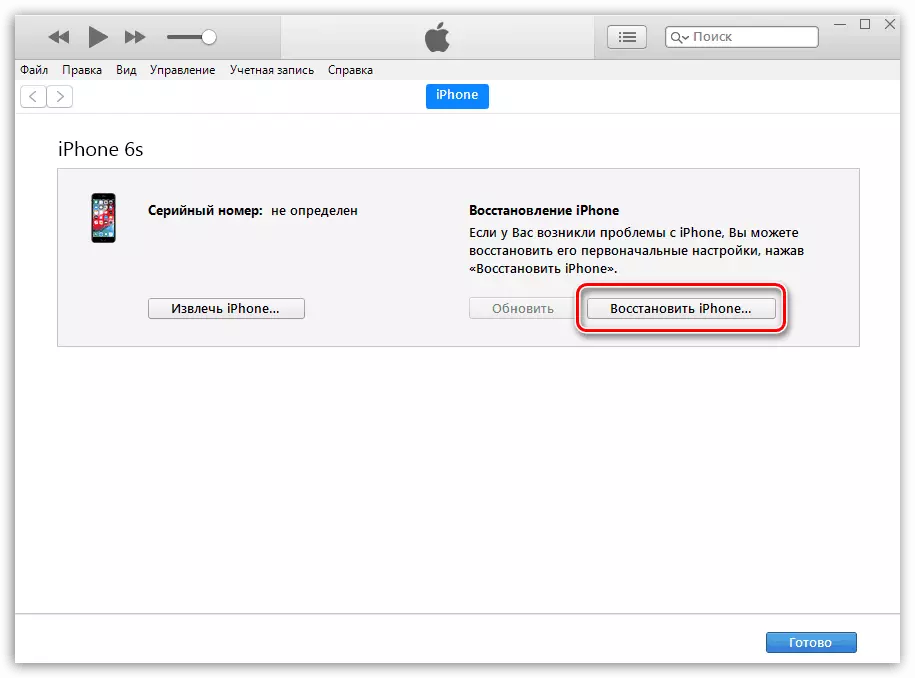
Lees meer: Hoe om iPhone te aktiveer
Metode 9: vervanging Battery
Reeds na 'n jaar van permanente gebruik begin die iPhone-battery in die houer te sien, verloor. U sal sien dat wanneer u dieselfde take uitvoer, u slimfoon aansienlik minder werk.
- Om te begin kyk na die toestand van die battery. Om dit te doen, kies die "battery" -afdeling.
- In die volgende venster, gaan na die "battery status".
- U sal die telling "Maksimum kapasiteit" sien. Hoe laer die aanwyser, hoe meer gedra die battery word oorweeg. Vervanging word aanbeveel indien die aanwyser onder 80% is.



Hierdie eenvoudige aanbevelings sal jou toelaat om 'n toename in die werk van 'n iPhone van een batteryheffing te behaal.
